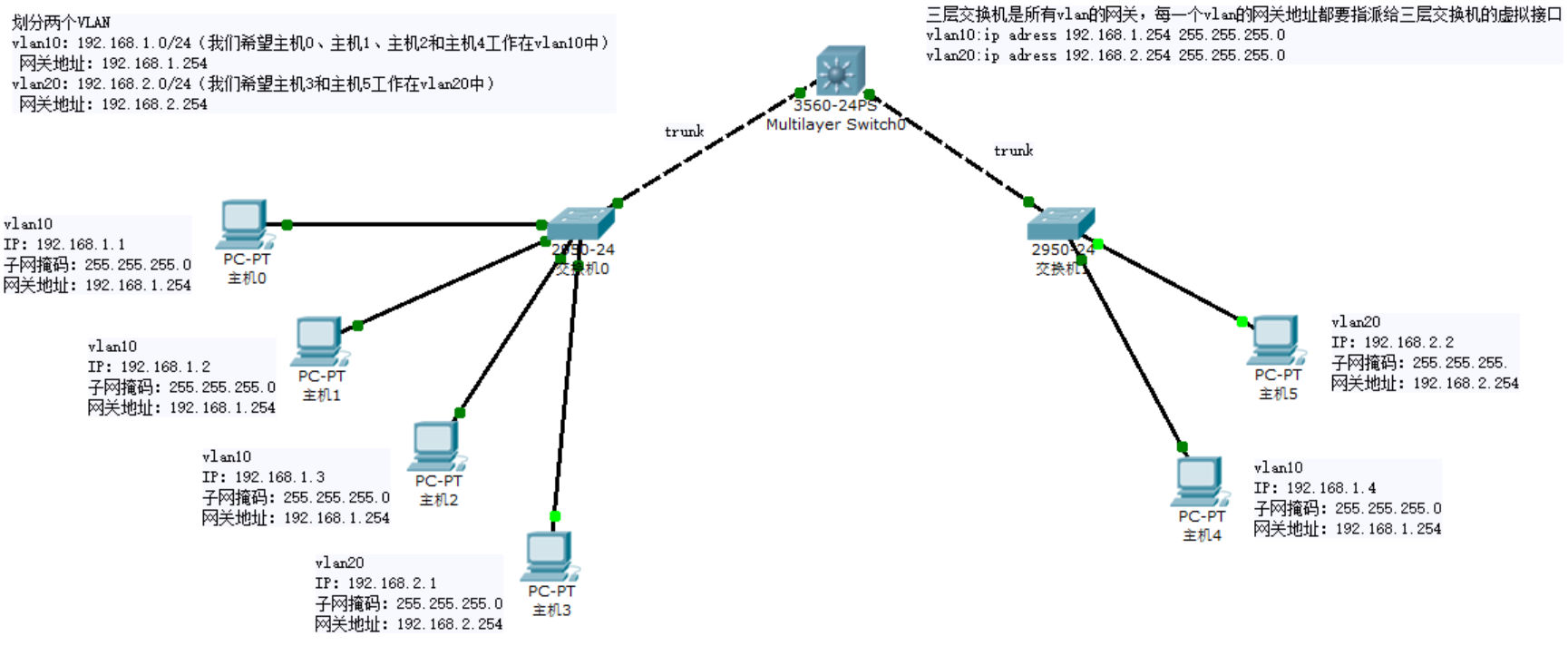1. 简单局域网环境的搭建
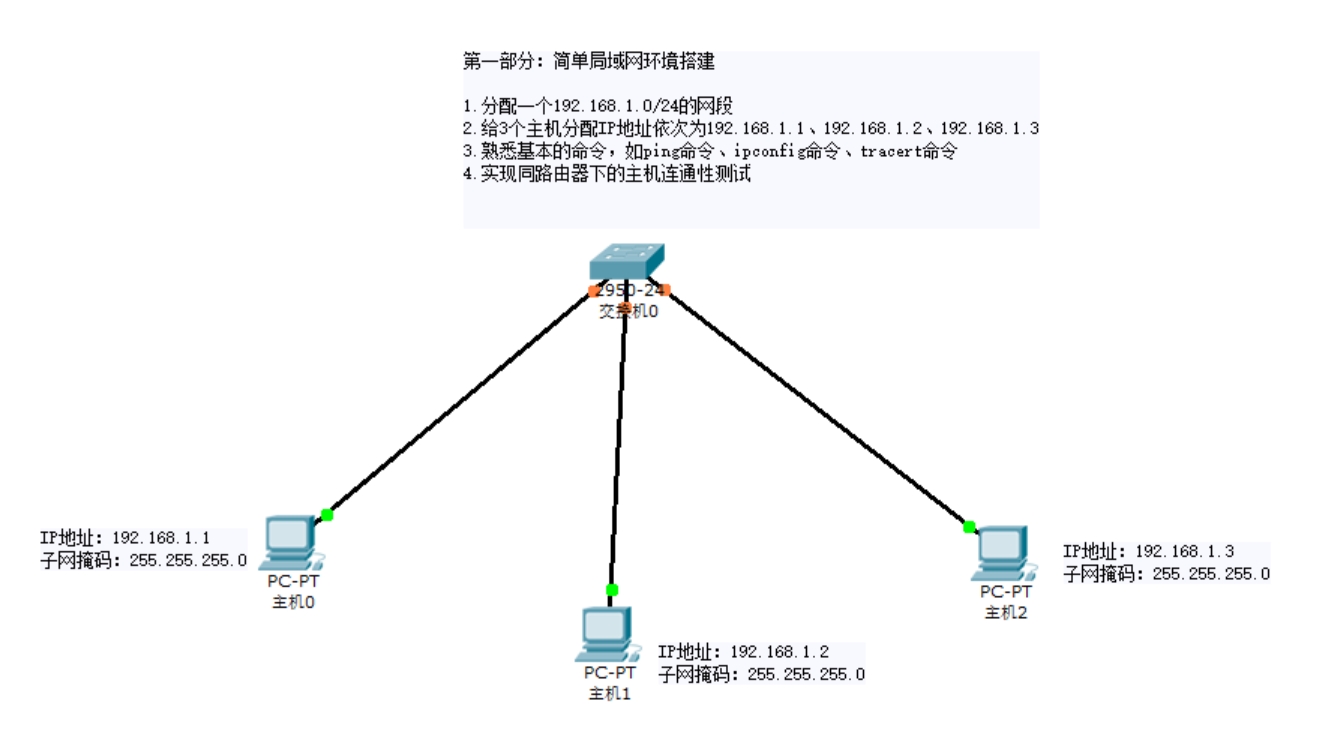
第一部分流程如下:
(1)分配一个192.168.1.0/24的网段
(2)给3个主机分配IP地址依次为192.168.1.1、192.168.1.2、192.168.1.3
(3)熟悉基本的命令,如ping命令、ipconfig命令、tracert命令
(4)实现同路由器下的主机连通性测试
1.1 特定网段 192.168.168.1.0/24
192.168.1.0/24是一个IP地址和子网掩码的组合,用于标识一个特定的网络段。这种表示方法称为CIDR(无类别域间路由)表示法。
192.168.1.0 是网络的IP地址。
/24 表示子网掩码的位数。在这种情况下,子网掩码是 255.255.255.0。
子网掩码 255.255.255.0 意味着网络部分有24位,主机部分有8位。这个子网掩码允许在网络中分配256个可能的IP地址(从192.168.1.1到192.168.1.254,不包括网络地址192.168.1.0和广播地址192.168.1.255)。
192.168.1.0/24 表示的网络范围是:
网络地址:192.168.1.0
可用的IP地址:192.168.1.1 至 192.168.1.254
广播地址:192.168.1.2551.2 给3台主机分配IP地址
| 主机名称 | IP地址 | 子网掩码 |
|---|---|---|
| 主机0 | 192.168.1.1 | 255.255.255.0 |
| 主机1 | 192.168.1.2 | 255.255.255.0 |
| 主机2 | 192.168.1.3 | 255.255.255.0 |
1.3 ping命令 测试主机间的连通性
ping命令是一个网络诊断工具,用于测试主机之间的网络连接是否正常。它通过发送ICMP(Internet Control Message Protocol,互联网控制消息协议)回显请求消息到目标主机,并等待接收回显响应消息来工作。
当你执行ping命令时,它会做以下几件事:
1.发送一个或多个ICMP回显请求消息到指定的IP地址或域名。
2.等待目标主机收到请求并发送回一个ICMP回显响应消息。
3.显示往返时间(RTT,Round-Trip Time),即从发送请求到接收到响应所花费的时间。
4.显示发送和接收的包的数量,以及丢失的包的数量。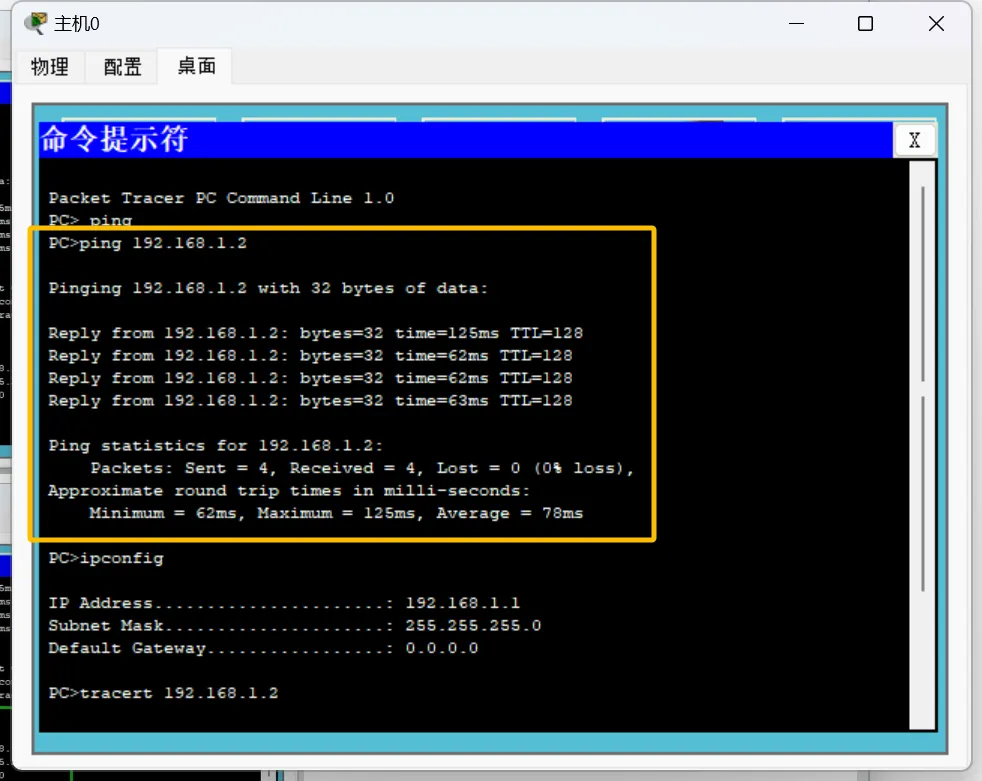
1.4 ipconfig命令 显示当前网络配置
ipconfig是一个Windows操作系统中的命令行工具,用于显示当前的网络配置信息,包括IP地址、子网掩码、默认网关、DNS服务器等 。
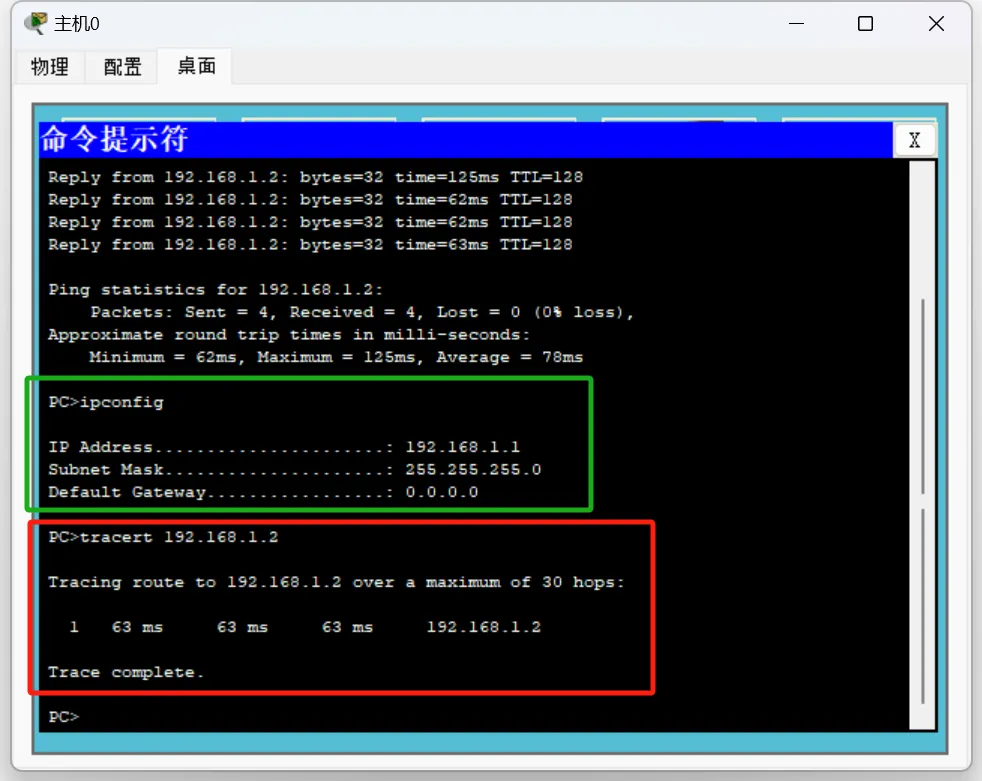
我们在主机 0 的命令提示符上调用 ipconfig命令,可以查看到主机 0 的网络配置信息
IP Address......................: 192.168.1.1
Subnet Mask.....................: 255.255.255.0
Default Gateway.................: 0.0.0.01.5 tracert命令 查看数据包从你的计算机到目标主机所经过的路由路径
tracert(在Windows中)或traceroute(在Unix/Linux和macOS中)命令是一个网络诊断工具,用于显示数据包从你的计算机到目标主机所经过的路由路径。这个命令通过发送一系列带有递增生存时间(TTL,Time To Live)值的数据包来工作。
当使用tracert或traceroute命令时,它会:
1.向目标主机发送一个TTL值为1的数据包。
2.第一个路由器(通常是你的本地ISP的路由器)收到这个数据包后,会将其转发一次,然后因为TTL值减为0而丢弃它,同时发送一个ICMP时间超过消息回给你的计算机。
3.你的计算机收到ICMP消息后,会记录下这个路由器的地址。
4.然后,tracert会发送一个TTL值为2的数据包,第二个路由器会将其转发一次,再次因为TTL值减为0而丢弃它,并发送ICMP消息。
5.这个过程会一直重复,直到数据包到达目标主机或达到最大TTL值。
我们在主机0的命令提示符中输入命令tracert 192.168.1.2,来查看数据包从主机0到主机2所经过的路由路径。
PC0>tracert 192.168.1.2
Tracing route to 192.168.1.2 over a maximum of 30 hops:
1 83 ms 49 ms 52 ms 192.168.1.2
Trace complete.根据获得的tracert命令的输出结果,我们可以得出以下信息:
| 名称 | 分析 |
|---|---|
| 目标主机 | 正在追踪到IP地址192.168.1.2的路由路径。 |
| 最大跳数 | tracert命令设置了最大30跳,这意味着它将尝试追踪最多30个路由器或网络设备。 |
| 跳数和延迟 | 第1跳:显示了3次测量的往返时间(RTT),分别是83毫秒、49毫秒和52毫秒。这些时间表示数据包从您的计算机发送到192.168.1.2,然后从该地址返回的时间。 |
| 路由路径 | 输出结果只显示了一个跳数,这意味着数据包直接从您的计算机发送到了目标IP地址,没有经过其他中间路由器。 |
| 目标主机的响应 | 192.168.1.2能够响应ICMP回显请求,这表明您的计算机和目标主机之间的网络连接是通畅的。 |
| 网络延迟 | 网络延迟(或称为ping时间)相对较低,这通常意味着网络性能良好。 |
| 网络稳定性 | 由于3次测量的RTT值相差不大,可以认为网络连接相对稳定。 |
| 网络拓扑 | 由于只有一跳,这可能表明192.168.1.2与您的计算机位于同一局域网(LAN)内。 |
| Trace完成 | Trace complete.表示tracert命令已经完成其操作,没有更多的路由器或跳数需要追踪。 |
综上所述,这个输出结果表明主机0与IP地址:192.168.1.2之间有一个直接的、低延迟的、稳定的网络连接,且目标主机1能够正常响应网络请求。即,根据上面的返回结果,我们可以判定主机0和主机1在同一个局域网(LAN)内。
2. 交换机常用的配置命令行及命令行操作模式
2.1 交换机的命令行操作模式
用户模式 Switch>
特权模式 Switch#
全局配置模式 Switch(config)#
端口模式 Switch(config-if)#2.2 交换机的常用配置命令行
模式切换指令
enable 进入特权模式(一般简写为en)
config t 进入全局配置模式
interface fa 0/1 进入交换机某个端口视图模式
exit 返回到上级模式
end 从全局以下模式返回到特权模式
快捷指令
帮助信息(如? 、co?、copy?)】
命令简写(如 en 的完整命令为 enable)
命令自动补全(Tab)
快捷键(ctrl+c中断测试,ctrl+z退回到特权视图)
reload 重启(在特权模式下)
hostname X修改交换机名称(在全局配置模式下)
端口配置指令
speed,duplex 配置交换机端口参数
show version 查看交换机版本信息
show running-config 查看当前生效的配置信息
show startup-config 查看保存在NVRAM中的启动配置信息
show interface 查看端口信息
show mac-address-table 查看交换机的MAC地址
选择某个端口Switch(config)# interface type mod/port
(type:端口类型,通常有ethernet、Fastethernet、Gigabitethernet;
mod:端口所在的模块;
port:在该模块中的编号;):Switch(config)# interface fa 0/1;
选择多个端口Switch(config)#interface type mod/startport-endport
如:Switch(config)# interface interface fa 0/1-5 //选择端口 fa 0/1 ~ fa 0/5
Switch(config-if)#speed [10/100/auto] 设置端口通信速度
Switch(config-if)#duplex [half/full/auto] 设置端口单双工模式
若交换机设置为auto以外的具体速度,此时应注意保证通信双方也要有相同的设置值。
注意事项:在配置交换机时,要注意交换机端口的单双工模式的匹配,如果链路一端设置的是全双工,另一端是自动协商,则会造成响应差和高出错率,丢包现象会很严重。通常两端设置为相同的模式。
密码设置指令
设置进入特权模式的密码
Switch(config)# enable password ******
通过console端口连接设备及Telnet远程登录时所需的密码;
Switch(config)# line console 0 表示配置控制台线路,0是控制台的线路编号。
Switch(config-line)# login 用于打开登录认证功能。
Switch(config-line)# password 5ijsj 设置进入控制台访问的密码更加详细的交换机命令行内容请见该文:Packet Tracer 思科模拟器入门教程 之二 交换机的基本配置与管理_管理交换机的思科教程-CSDN博客
3. 利用二层交换机实现同vlan间的通信
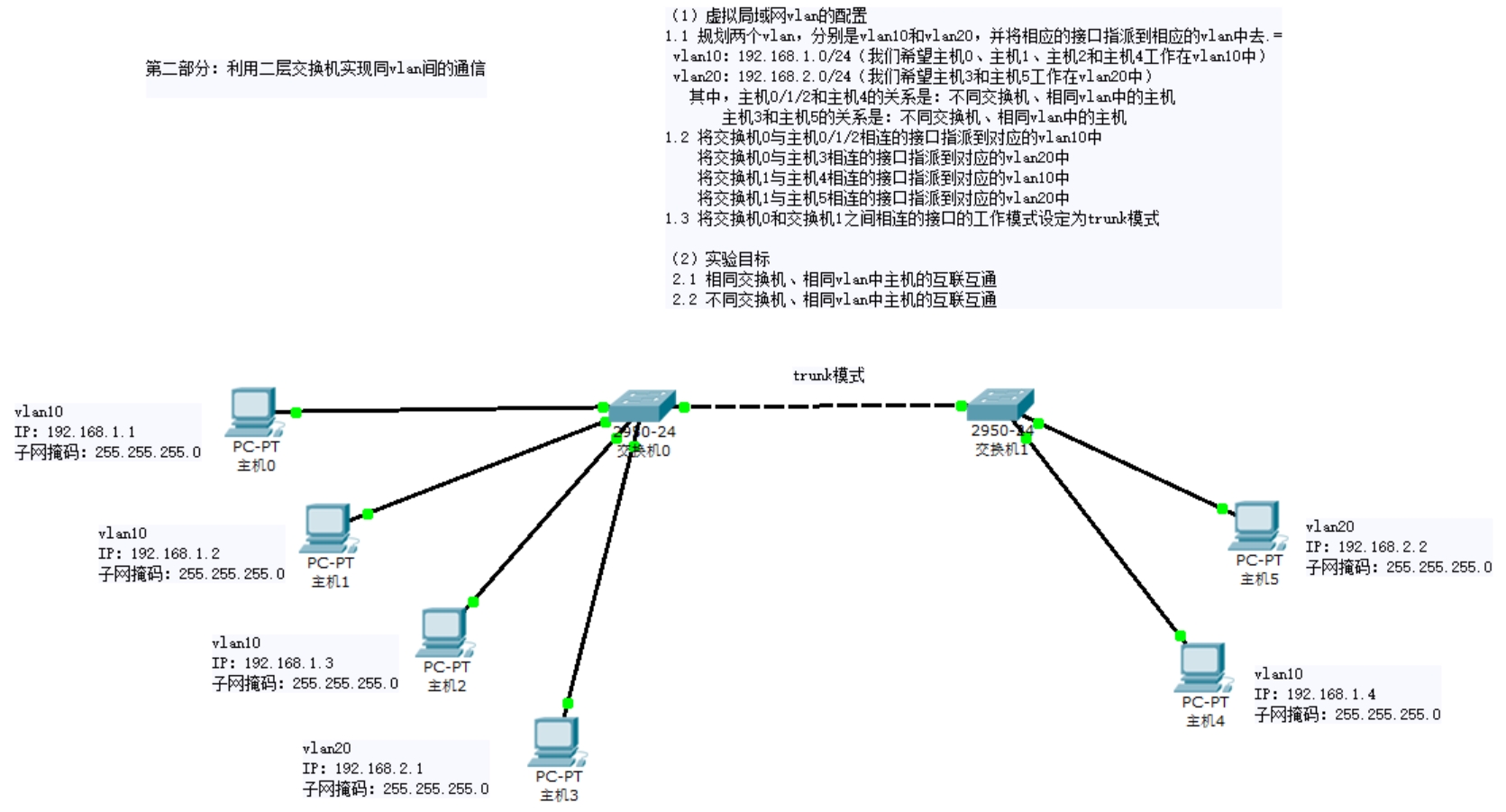
第二部分流程如下:
(1)虚拟局域网vlan的配置
1.1 规划两个vlan,分别是vlan10和vlan20,并将相应的接口指派到相应的vlan中去
vlan10:192.168.1.0/24(我们希望主机0、主机1、主机2和主机4工作在vlan10中)
vlan20:192.168.2.0/24(我们希望主机3和主机5工作在vlan20中)
主机0/1/2和主机4的关系是:不同交换机、相同vlan中的主机;
主机3和主机5的关系是:不同交换机、相同vlan中的主机。
1.2 相应接口的指派情况
将交换机0与主机0/1/2相连的接口指派到对应的vlan10中
将交换机0与主机3相连的接口指派到对应的vlan20中
将交换机1与主机4相连的接口指派到对应的vlan10中
将交换机1与主机5相连的接口指派到对应的vlan20中
1.3 将交换机0和交换机1之间相连的接口的工作模式设定为trunk模式
(2)实验目标
2.1 相同交换机、相同vlan中主机的互联互通
2.2 不同交换机、相同vlan中主机的互联互通
3.1 show vlan 命令查看当前vlan数据库情况
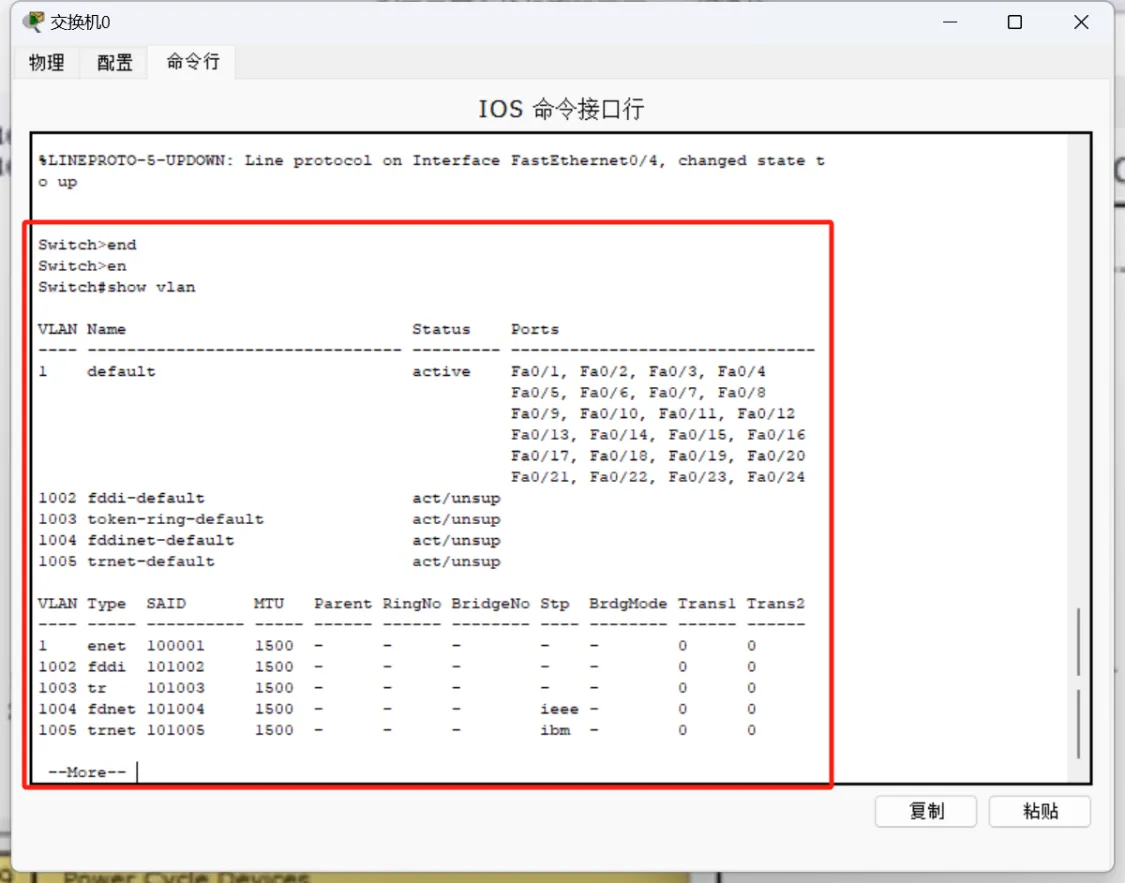
通过 show vlan 命令来查看当前接口的指派情况,我们可以看到交换机的 24 个接口默认都工作在了 vlan1 中。
3.2 vlan 配置中添加vlan10和vlan20
在交换机配置页 VLAN 数据库中,我们分别添加 VLAN10(命名为 PC0-2) 和 VLAN20(命名为 PC3)
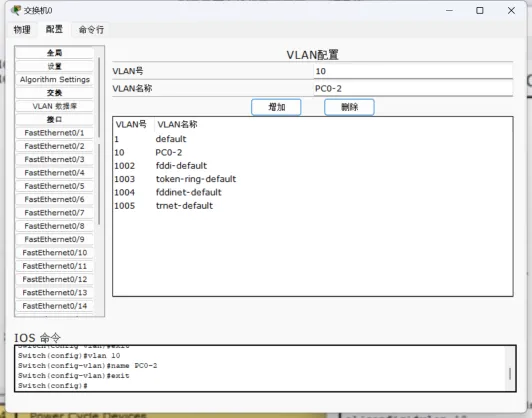
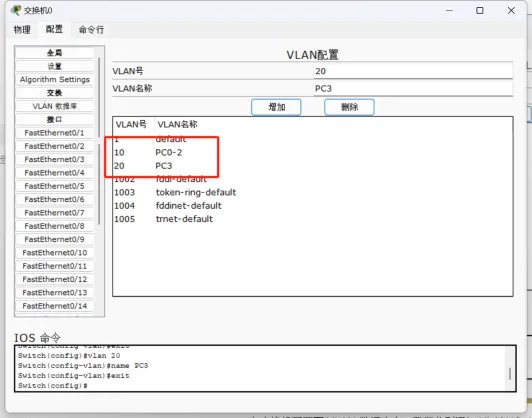
3.3 交换机的接口配置
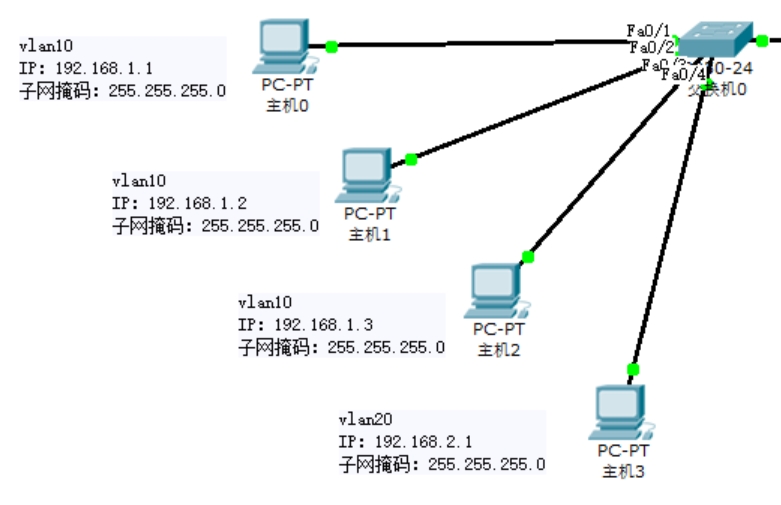
我们可以看到主机与交换机相连的接口,如下表:
| 主机名称 | 对应接口 |
|---|---|
| 主机0 | Fa0/1 |
| 主机1 | Fa0/2 |
| 主机2 | Fa0/3 |
| 主机3 | Fa0/4 |
(1) 我们依次将接口1~3分别指派在vlan10中工作 ,将接口4指派在vlan20中工作。
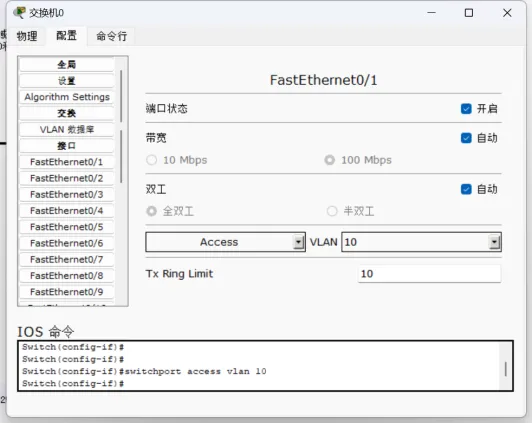
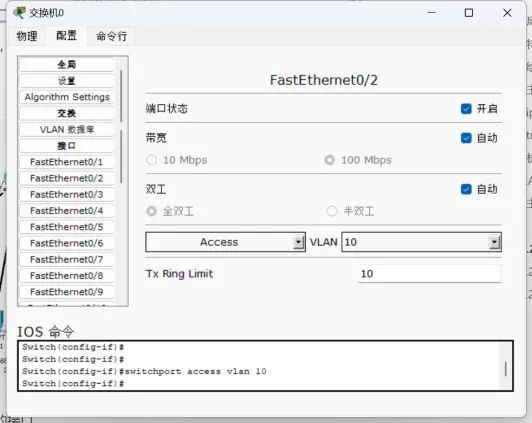
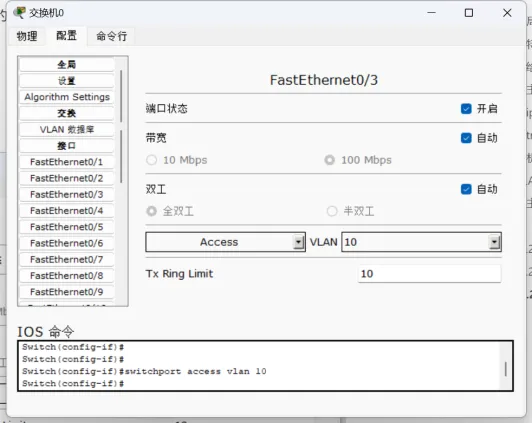
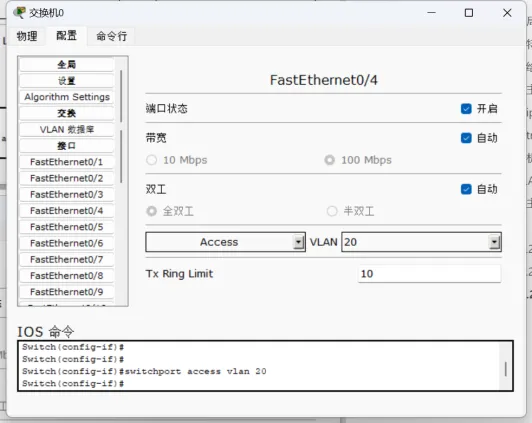
(2) 借助show vlan命令查看交换机0的配置后的vlan情况,我们可以看到现在的接口指派情况符合我们一开始的设定规划。
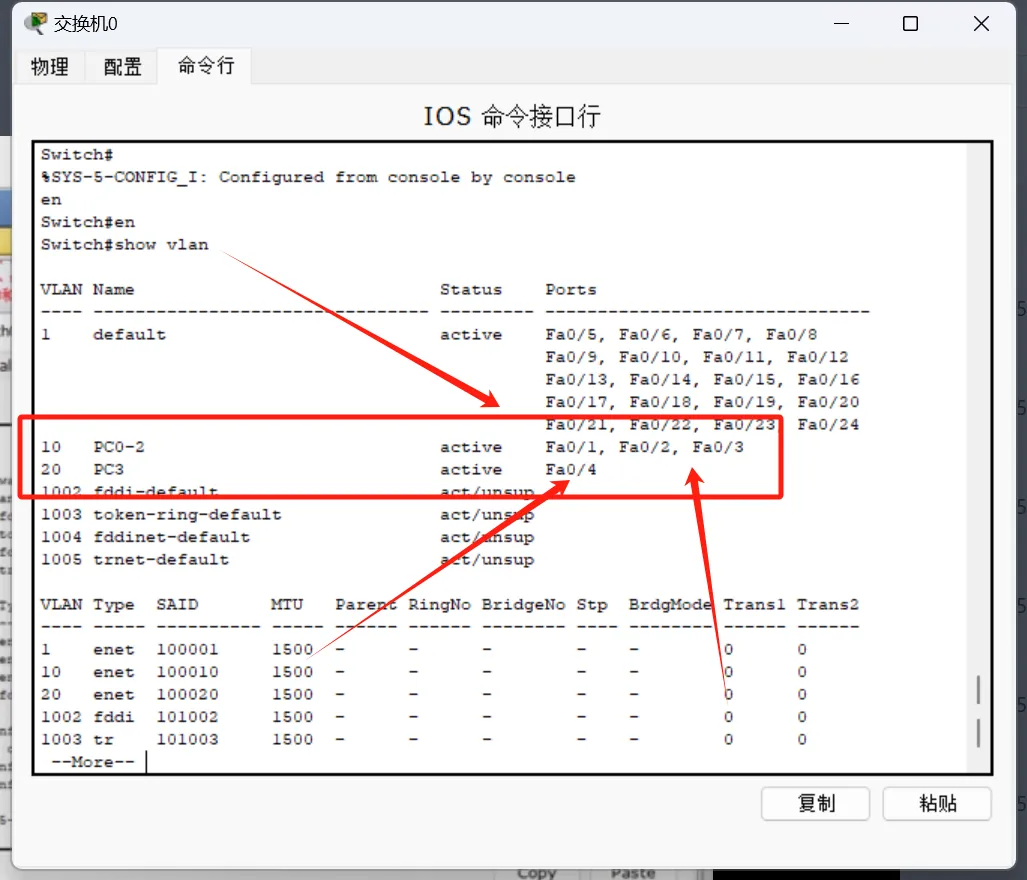
(3) 同理,我们在交换机1的配置中同样添加vlan10和vlan20 ,并将接口1和接口3分别指派在vlan10和vlan20中工作 ,最后借助show vlan命令查看交换机1的配置后的vlan情况
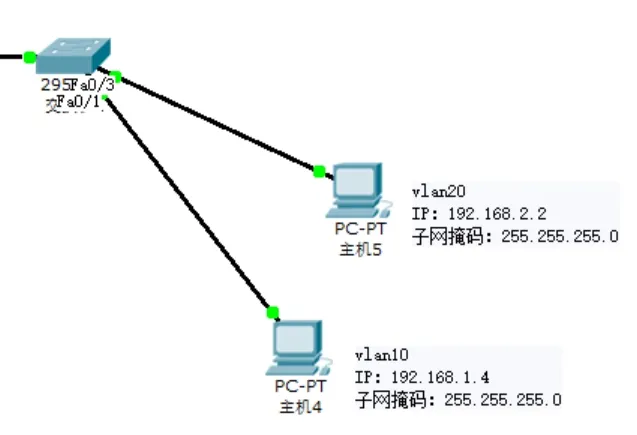
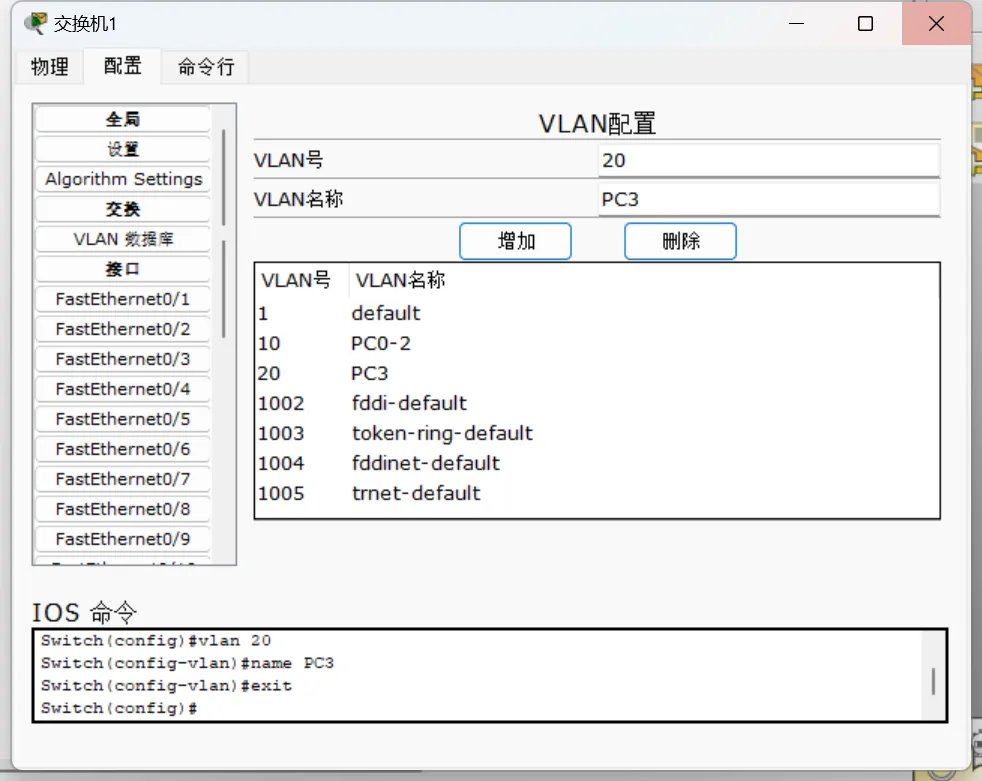
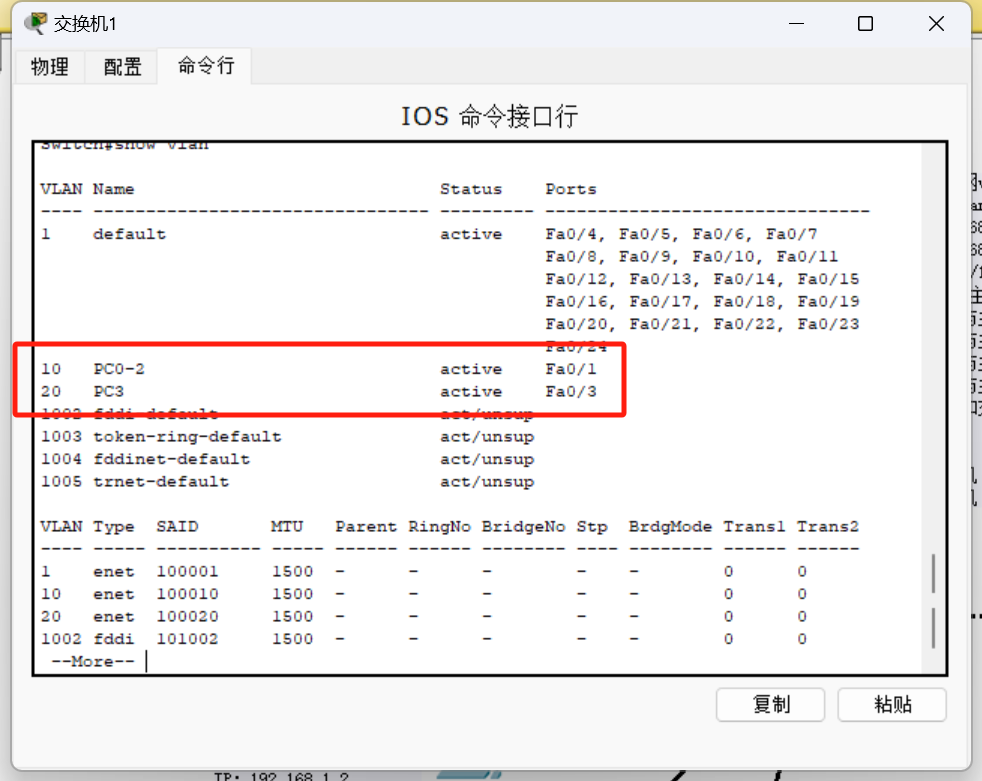
(4)交换机0和交换机1之间相连的那个(交换机0的接口5,交换机1的接口2)的工作模式必须是 trunk 模式
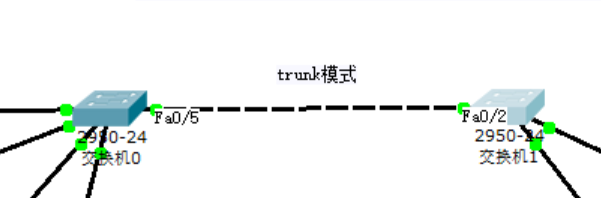
命令行代码:switchport mode trunk
也可以手动在路由器的接口配置中手动选择trunk模式(如下图)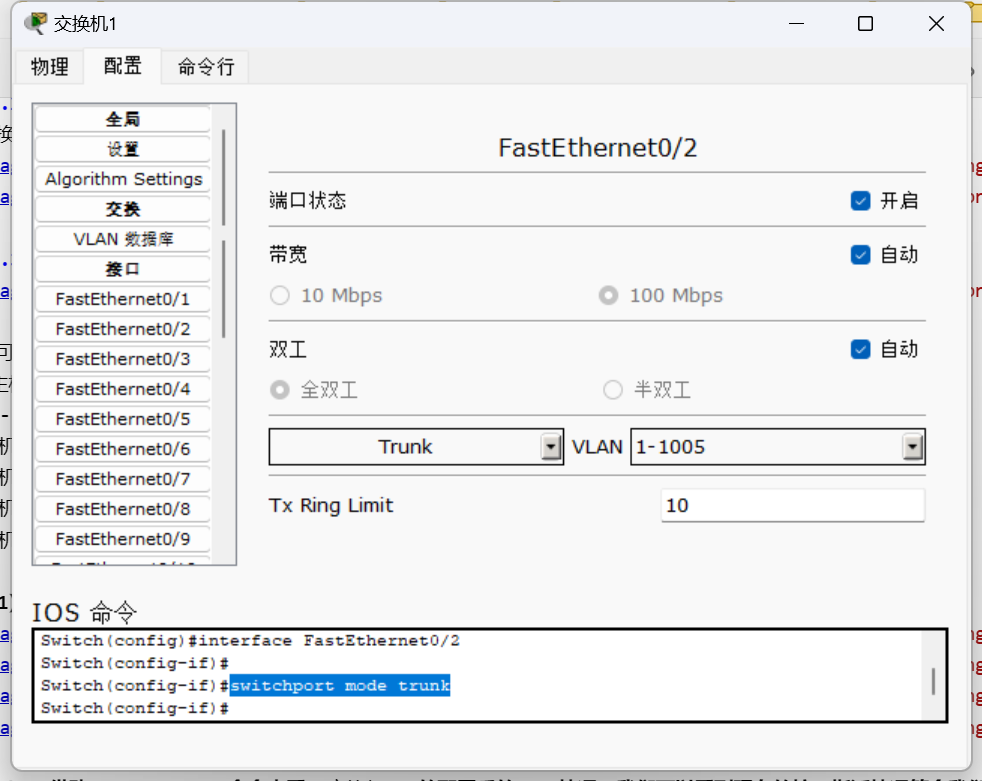
至此,所有的环境配置均已完成!!!
3.4 实验目标
3.4.1 相同交换机、相同vlan中主机的互联互通
主机0/1/2关系是:相同交换机、相同vlan中的主机
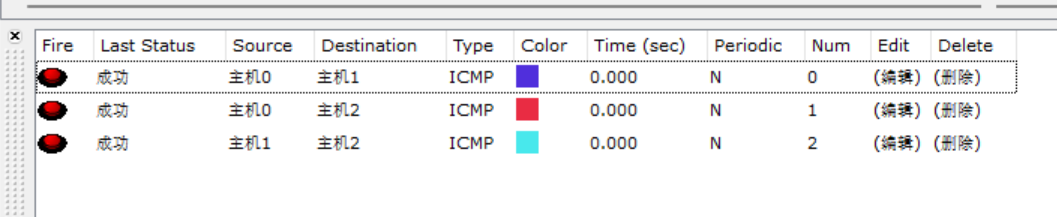
3.4.2 不同交换机、相同vlan中主机的互联互通
(1)主机0/1/2和主机4的关系是:不同交换机、相同vlan中的主机;

(2)主机3和主机5的关系是:不同交换机、相同vlan中的主机。

4. 利用三层交换机实现不同vlan间的通信